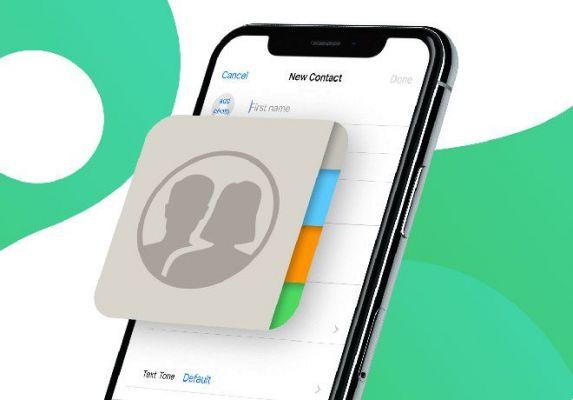
Con la guía de hoy veremos juntos cómo transferir contactos de iPhone a iPhone. En esta guía, detallamos cinco formas de transferir contactos entre iPhone y otro iPhone: a través de iCloud, una copia de seguridad de iCloud, iTunes, herramientas basadas en la web y software de terceros. Las instrucciones de este artículo se aplican a iPhones con iOS 9 y versiones posteriores.
Cómo transferir contactos de iPhone a iPhone con iCloud
Los métodos más simples de transferir contactos utilizan las funciones que vienen con el iPhone, como iCloud. Dado que iCloud puede mantener los datos sincronizados en todos sus dispositivos, usarlo para sincronizar contactos de iPhone a iPhone lo convierte en una opción fácil.
Asegúrese de que ambos iPhone hayan iniciado sesión con la misma ID de Apple y estén conectados a Wi-Fi.
- En ambos teléfonos, abra Configuración, toque su nombre, luego toque iCloud.
- Mueva el control deslizante Contactos a encendido/verde.
- Este paso cargará sus contactos en iCloud si aún no están allí. Si necesita hacer una copia de seguridad de muchos contactos, puede llevar algún tiempo completarla.
- Si ve un mensaje sobre la fusión de contactos, elija esta opción para que no se elimine ninguno de los contactos.
Dado que los datos de ambos teléfonos se cargan primero en iCloud y luego se sincronizan con ambos teléfonos, debe sincronizar todos sus contactos en ambos dispositivos.
Cómo cambiar de Android a iOS
Cómo transferir contactos de iPhone a iPhone restaurando una copia de seguridad de iCloud
Además del proceso de sincronización de contactos de la última sección, iCloud también puede hacer una copia de seguridad de los datos en su iPhone y luego restaurar esa copia de seguridad en otro iPhone. Así es como:
- Collega l'iPhone al Wi-Fi.
- La copia de seguridad en iCloud requiere una gran cantidad de datos. Use Wi-Fi en lugar de los datos móviles incluidos en su plan de telefonía.
- En el iPhone con contactos, toque Configuración> [su nombre]. Si se le solicita, inicie sesión con su ID de Apple.
- Es posible que los dispositivos más antiguos no muestren su nombre en esta pantalla.
- Presiona iCloud> Copia de seguridad de iCloud.
- Mueva el control deslizante Copia de seguridad de iCloud a encendido / verde, luego seleccione Copia de seguridad ahora.
- Si ve un mensaje en su iPhone que ya no realiza una copia de seguridad automática en la computadora cuando sincroniza con iTunes, toque Aceptar.
El iPhone carga sus contactos y otros datos en iCloud. Esto hace una copia de seguridad de todo el iPhone, por lo que llevará algún tiempo.
Es posible que deba actualizar su cuenta de iCloud para tener suficiente espacio de almacenamiento para la copia de seguridad completa.
En el nuevo teléfono al que desea agregar la copia de seguridad de iCloud, siga el procedimiento estándar de configuración del nuevo iPhone. En la pantalla Aplicaciones y datos, elija Restaurar desde la copia de seguridad de iCloud y siga las indicaciones para completar la restauración de la copia de seguridad del iPhone y copiar los contactos antiguos al nuevo teléfono.
Si su nuevo iPhone ya está configurado, restaure los datos de la copia de seguridad borrando el contenido y la configuración y eligiendo restaurar desde una copia de seguridad de iCloud cuando se le solicite.
Cómo transferir contactos de iPhone usando iTunes
Si prefiere hacer una copia de seguridad de su iPhone en una computadora, use iTunes en lugar de iCloud. Esto es lo que debe hacer:
- Conecta tu viejo iPhone a la computadora con la que normalmente lo sincronizas.
- Abre iTunes e ingresa a la pantalla que muestra tu iPhone. Si no se abre automáticamente, haga clic en el icono del teléfono.
- En la sección Copia de seguridad, haga clic en Esta computadora, luego haga clic en Hacer copia de seguridad ahora.
- Si se le pide que encripte la copia de seguridad para que su iPhone sea más seguro, hágalo con el botón Cifrar copia de seguridad. Puede rechazarla seleccionando No cifrar. Puede cambiar esta configuración más adelante.
- Espere mientras el iPhone realiza una copia de seguridad en la computadora. Para realizar un seguimiento de su progreso, observe la barra de progreso azul en la parte superior de iTunes.
- Cuando se complete la copia de seguridad, expulse el iPhone anterior y conecte el nuevo.
- Para restaurar su nuevo iPhone desde una copia de seguridad, seleccione Restaurar copia de seguridad y siga las instrucciones.
Si iTunes explica que primero debe deshabilitar Buscar mi iPhone para restaurar la copia de seguridad, hágalo a través de la opción iCloud> Buscar mi iPhone en la aplicación Configuración.
Cómo transferir la agenda telefónica de iPhone a iPhone utilizando un software de terceros
Hay un mundo sólido de software de terceros que transfiere contactos, generalmente con bastante rapidez, ya que no tienen que ver con iTunes o iCloud. Easy Backup es un ejemplo de una aplicación de copia de seguridad de la lista de contactos que funciona mediante el envío de un correo electrónico a su lista de contactos para que pueda copiar sus contactos a su nuevo iPhone. Simplemente abra el correo en el nuevo teléfono, seleccione el archivo adjunto e importe la lista.
¿Por qué no puedo transferir contactos de iPhone usando una tarjeta SIM?
Si ha usado otros teléfonos que pueden transferir contactos desde su tarjeta SIM, es posible que se pregunte si puede hacer lo mismo en su iPhone. Este método realiza una copia de seguridad de los contactos en la tarjeta SIM y luego debe mover la SIM anterior al nuevo teléfono para usar la copia de seguridad.


























